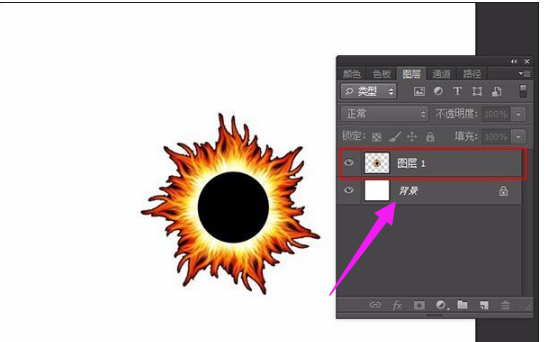
在科技蓬勃发展热的今天,速度是最最重要的,面对ps的操作,要讲究效率,速度。在ps制作图片时我们很经常用到的时复制图层。如果我们用鼠标控制的话很麻烦,影响效率,下面,小编给大家分享ps复制图层快捷键的使用经验。
在使用PS的过程中,一些用户可能会经常用到复制图层,而使用恰当的方式或者使用快捷键可以帮助我们节省不少时间。那么用PS快速复制图层有哪些方法?这就尴尬了。下面,小编给大家带来了ps复制图层的快捷键。
ps复制图层快捷键是什么
PS复制图层快捷键:
Ctrl + J
PS复制图层的五种方法:
Ctrl + J 键复制
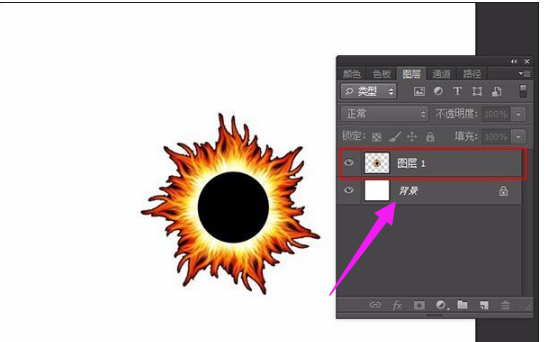
复制电脑图解-1
按快捷键 Ctrl + R 调出参考线,作为参考。鼠标选中要复制的图层,按快捷键 Ctrl + J 就可以复制本图层。
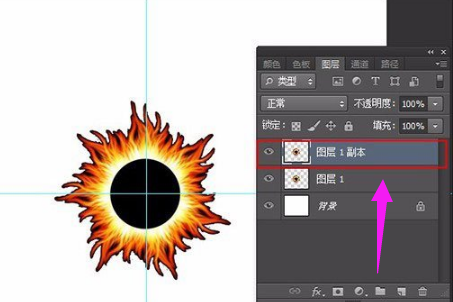
复制图层电脑图解-2
拖动一下复制的图层,检查结果。
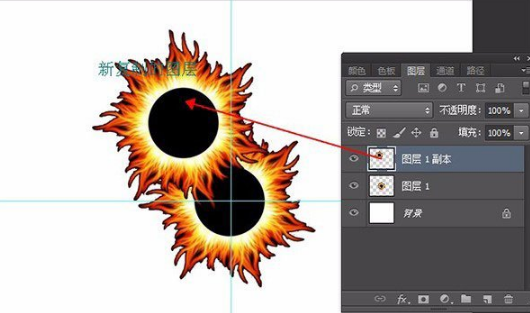
快捷键电脑图解-3
按 ALT 键复制
选中要复制的图层,按住ALT键鼠标点住要复制的图层拖动,这时就会出现一个同样的图层,即复制完成,
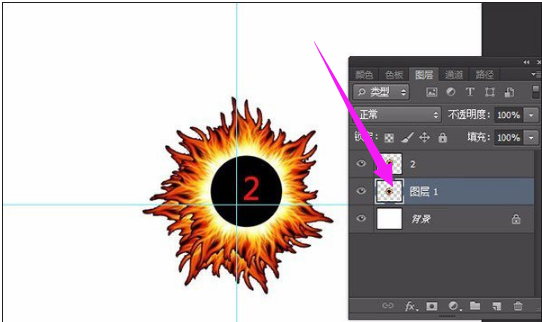
ps电脑图解-4
另外,按住ALT键的同时按住Shift键拖动鼠标
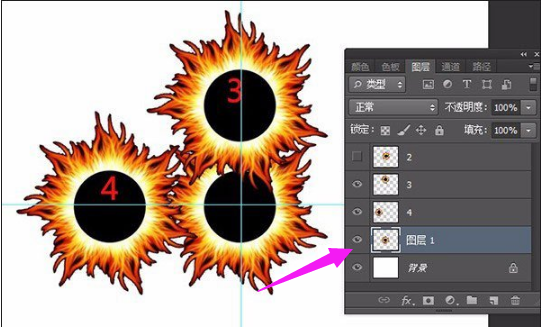
快捷键电脑图解-5
会与原图在同一水平线或者垂直原图的位置
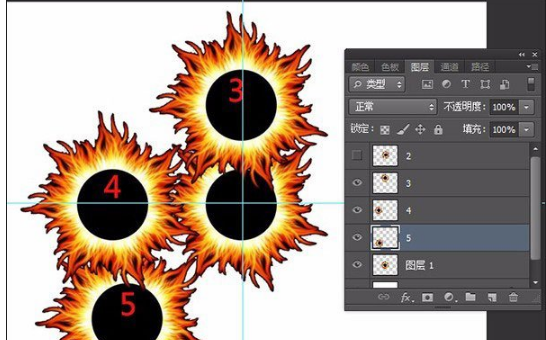
快捷键电脑图解-6
按住ALT +Shift键也可以实现45度移动复制
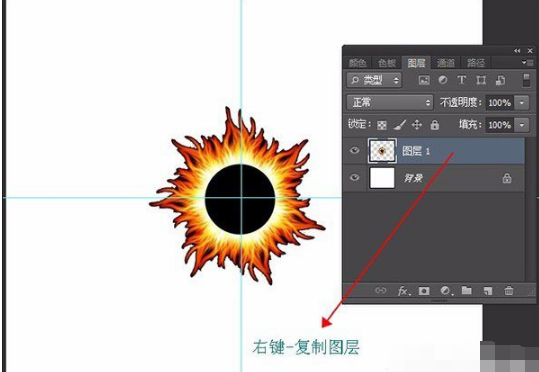
快捷键电脑图解-7
右键复制
同样选中要复制的图层,右键---找到复制图层。

复制电脑图解-8
填写新图层的名称,确定。
以上就是ps复制图层的快捷键。




